लेख की सामग्री:
- स्काइप पर “कुछ गलत हो गया” के लिए 1 कारण
- 2 जाँच करें कि क्या स्काइप सर्वर में कोई समस्या है
- 3 अपने इंटरनेट कनेक्शन की गुणवत्ता की जाँच करें
- 4 Skype पर अपने खाते तक पहुंच बहाल करें
- 5 एप्लिकेशन के नवीनतम संस्करण को स्थापित करें
- 6 किसी अन्य पीसी पर स्काइप लॉन्च करने का प्रयास करें
- 7 Skype के पुराने संस्करण का उपयोग करें
- 8 निष्कर्ष
स्काइप पर “कुछ गलत हो गया” के कारण
प्रश्न में समस्या पहली शुरुआत के रूप में हो सकती है आपका Skype, और आपके Skype खाते के साथ, जो आप वर्षों के लिए उपयोग करें। जब आप अपने खाते में प्रवेश करने का प्रयास करते हैं, तो आप प्राप्त करते हैं संदेश “कुछ गलत हो गया”, एक सूचना जो आपका खाता है Microsoft को समस्याएँ हैं और उसे बदलने की सलाह देते हैं खराबी को ठीक करने के लिए account.live.com वेबसाइट।
“कुछ गलत हो गया” के कारणों में लगभग निम्नलिखित हैं:
- स्काइप सर्वर क्रैश। कुछ मामलों में स्काइप सर्वर अस्थिर हो सकता है, जिसके साथ समस्याएं होती हैं उपयोगकर्ता अपने खातों में प्रवेश कर रहे हैं;
- आपके खाते को हैक कर लिया गया था। यह हो सकता है आपके खाते से स्पैम या वायरस मेलिंग के कारण, अलग-अलग आईपी पते से एक साथ इसमें प्रवेश करने का प्रयास करता है और अन्य चीजें;
- लॉग इन करने का प्रयास करते समय आपने बार-बार गलत पासवर्ड डाला खाते। सिस्टम ने खाता हैक करने के प्रयास के रूप में इसकी पहचान की और अस्थायी रूप से उसे अवरुद्ध कर दिया;
- आपने Skype से दूसरे के लिए प्रवेश करने का प्रयास किया (संदिग्ध के लिए) प्रणाली) उपकरणों। उदाहरण के लिए, यदि आप प्रवेश कर रहे हैं रूसी आईपी से स्काइप, फिर कुछ के साथ आईपी से लॉग इन करने का प्रयास करें न्यू गिनी सिस्टम के लिए संदिग्ध प्रतीत होगा, और यह ब्लॉक हो जाएगा आपका खाता
- आप स्थिर Skype प्रोग्राम के अस्थिर संस्करण का उपयोग कर रहे हैं (हाल ही में डाउनलोड और स्थापना के मामले में);
- आपके पास एक अस्थिर इंटरनेट कनेक्शन है।
आइए देखें कि लॉगिन समस्या को कैसे ठीक किया जाए। Skype पर account.live.com।
आप हमारे लेख में रुचि क्यों Skype पर हो सकता है। इंटरनेट से जुड़ा नहीं है।
Skype सर्वर समस्याओं के लिए जाँच करें
पहली बात जो हम सुझाते हैं, वह है अगर कोई जाँच करे Skype सर्वर के साथ समस्या। Support.skype.com पर जाएं और डेवलपर्स और उपयोगकर्ताओं को सुनिश्चित करने के लिए downdetector.com सेवा में बड़े पैमाने पर समस्याओं की उपस्थिति का संकेत न दें।
यदि समस्याएँ हैं, तो हम आपको थोड़ी देर प्रतीक्षा करने की सलाह देते हैं, जबकि समर्थन सेवा https://support.skype.com/en/skype/all/ संसाधन की सामान्य कार्यक्षमता को पुनर्स्थापित नहीं करेगा।

Skype सर्वर के साथ समस्याओं के लिए जाँच करें
अपने इंटरनेट कनेक्शन की गुणवत्ता की जाँच करें
यह भी सुनिश्चित करें कि आप स्थिर का उपयोग करें इंटरनेट कनेक्शन। परिचित वेब संसाधनों पर जाएँ, ब्राउज़ करें यूट्यूब पर वीडियो और अपने इंटरनेट की गुणवत्ता सुनिश्चित करें स्थिर। अपने राउटर और पीसी को रिबूट करें।
अपने Skype खाते तक पहुँच पुनर्प्राप्त करें
समस्या को हल करने के लिए, account.live.com में कुछ गड़बड़ हो गई स्काइप अनुशंसा के अनुसार पहुँच बहाल करने की सलाह देते हैं डेवलपर्स।
ऐसा करने के लिए, निम्न कार्य करें:
- अनुशंसित पते account.live.com पर जाएं;
- शीर्ष दाईं ओर, “लॉगिन” बटन पर क्लिक करें;
- आपके Microsoft खाते में प्रवेश करने के लिए एक विंडो दिखाई देगी;
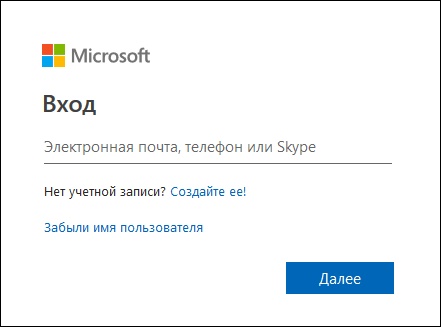
अपना लॉगिन या फोन दर्ज करें
- वहां अपना फोन नंबर (या लॉगिन) दर्ज करें, जिसे आप अपना खाता पंजीकृत करते समय संकेत दिया गया;
- “अगला” पर क्लिक करें;
- एक विंडो आपका पासवर्ड मांगती दिखाई देगी। अपना दर्ज करें नियमित पासवर्ड और “लॉगिन” पर क्लिक करें;
- एक संदेश बताता है कि आपका खाते। “अगला” पर क्लिक करें;
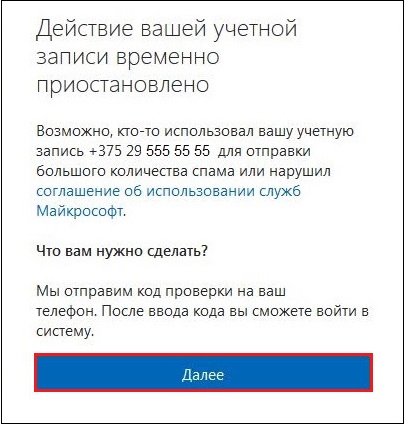
“अगला” पर क्लिक करें
- अगली विंडो में, आपको देश कोड और नंबर निर्दिष्ट करना होगा अपने फोन और “कोड भेजें” पर क्लिक करें;
- आपके फ़ोन पर एक सत्यापन कोड भेजा जाएगा, जो उपयुक्त क्षेत्र में प्रवेश करने की आवश्यकता होगी। निर्दिष्ट दर्ज करें कोड और “सबमिट” पर क्लिक करें;
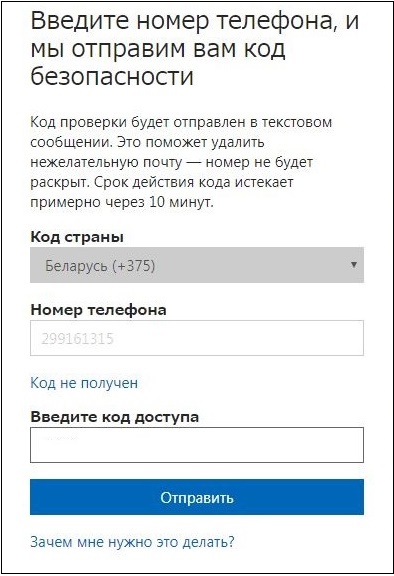
एसएमएस के माध्यम से सत्यापित करें
- यदि आपने सही कोड दर्ज किया है, तो आपको एक संदेश दिखाई देगा अपना खाता अनलॉक करें;
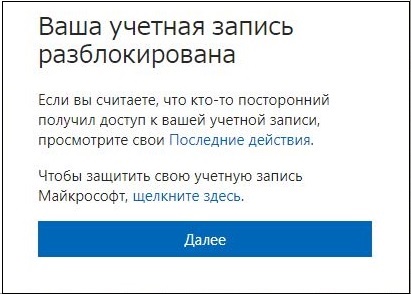
आपका खाता अनब्लॉक हो जाएगा।
- अब आपको अपने पर्सनल अकाउंट में जाना होगा अपना पासवर्ड बदलें और अपने Skype का उपयोग पहले की तरह करें।
एप्लिकेशन का नवीनतम संस्करण इंस्टॉल करें
यदि आपके पास नवीनतम इंस्टॉल है, तो हम यह भी जांचने की सलाह देते हैं Skype संस्करण https://www.skype.com/en/get-skype/, और जब अपने पीसी पर इसे स्थापित करने की आवश्यकता है। इससे छुटकारा पाने में मदद मिलेगी संदेश “कुछ गलत हो गया” स्काइप पर।
Skype को किसी अन्य पीसी पर लॉन्च करने का प्रयास करें
स्काइप लॉन्च करने की विधि ने कुछ विदेशी उपयोगकर्ताओं की मदद की दूसरे कंप्यूटर पर। यदि आपके पास दूसरे पीसी तक पहुंच है, वहां Skype स्थापित करें और लॉन्च करें, और अपने खाते में लॉग इन करने का प्रयास करें सामान्य तरीके से। यदि आप समस्याओं के बिना लॉग इन करते हैं, तो प्रयास करें अपने खुद के कंप्यूटर से अपने स्काइप खाते में प्रवेश करें।
Skype के शुरुआती संस्करण का उपयोग करें
स्काइप पर लॉग इन करने और एक संदेश की उपस्थिति के साथ समस्या को भी हल करें “कुछ गलत हो गया” पहले एक कंप्यूटर पर स्थापित किया जा सकता है स्काइप संस्करण। ऐसा करने के लिए, हमेशा की तरह कार्यक्रम के वर्तमान संस्करण को हटा दें जिस तरह से, अपने पीसी को पुनरारंभ करें, और फिर पहले से एक स्थापित करें उत्पाद संस्करण।
निष्कर्ष
हमारे लेख में, हमने देखा कि जब कोई संदेश दिखाई देता है तो क्या करना है “कुछ गलत हो गया” account.live.com स्काइप क्या कारण हैं यह संदेश, और इसे कैसे ठीक करें। सबसे पहले, नहीं की जाँच करें अगर स्काइप सर्वर के साथ समस्याएं हैं और फिर पहुंच प्राप्त करें एसएमएस के माध्यम से पुष्टि का उपयोग करके अपने खाते में। प्रवेश करते समय पासवर्ड, सुनिश्चित करें कि आपके पास कैप्स लॉक की दबाया हुआ नहीं है, लेकिन लेआउट रूसी पर स्विच नहीं किया जाता है। हाल के कारक अक्सर गलत पासवर्ड और ब्लॉक एक्सेस का कारण Skype पर उपयोगकर्ता।
